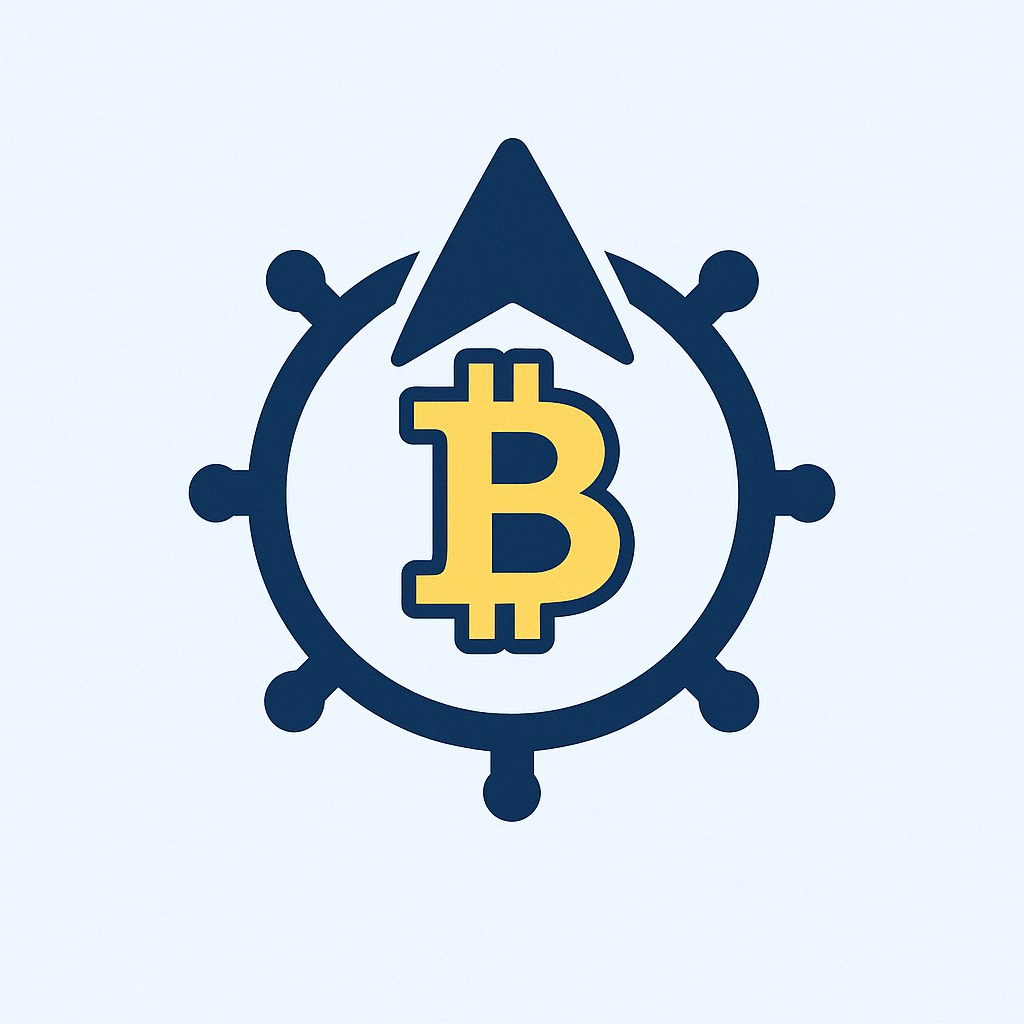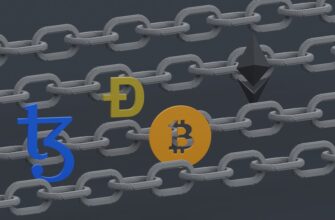Почему резервные копии без интернета критически важны?
Даже в эпоху облачных технологий офлайн-резервирование остаётся незаменимым. Представьте: сбой интернета во время важной работы, кибератака на сервисы хранения или просто необходимость сохранить конфиденциальные данные локально. Офлайн-копии гарантируют мгновенный доступ к файлам без риска утечек. Для новичков это ещё и отличный способ освоить основы цифровой безопасности без сложных настроек.
Метод 1: Внешний жёсткий диск – надёжный фундамент
Идеален для больших объёмов данных (фото, видео, архивы). Выбирайте модели с USB 3.0 для скорости от 100 МБ/с.
- Подключите диск к USB-порту компьютера
- Откройте «Проводник» (Win) или «Finder» (Mac)
- Скопируйте нужные папки перетаскиванием
- Используйте встроенный инструмент: в Windows – «История файлов», в macOS – Time Machine
- Безопасно извлеките диск через иконку в системном трее
Совет: Храните диск в защищённом от магнитов и влаги месте. Обновляйте копии раз в неделю.
Метод 2: USB-флешка – карманное спасение
Оптимально для документов и небольших проектов (до 256 ГБ). Преимущество – портативность и универсальность.
- Вставьте флешку в USB-порт
- Создайте тематические папки (например: «Работа_май2024», «Личные_документы»)
- Копируйте файлы напрямую или архивируйте через 7-Zip/WinRAR для экономии места
- Проверьте целостность данных открытием 1-2 файлов
- Подпишите флешку перманентным маркером
Важно: Избегайте дешёвых no-name накопителей – они часто выходят из строя.
Метод 3: Локальная сеть – синхронизация между устройствами
Подходит владельцам нескольких ПК/ноутбуков дома. Не требует интернета, только роутер.
- Подключите оба устройства к одной сети Wi-Fi или через Ethernet-кабель
- На ПК-источнике откройте доступ к папкам: ПКМ по папке → Свойства → Доступ
- На целевом устройстве в «Сети» найдите имя первого ПК
- Скопируйте данные как на обычный диск
- Для автоматизации используйте SyncBackFree или FreeFileSync
Бонус: Скорость передачи в 5-10 раз выше, чем через интернет.
Метод 4: Оптические диски – проверенная классика
CD/DVD/Blu-ray незаменимы для долгосрочного хранения (до 50 лет). Лучший выбор для юридических документов.
- Купите диски с маркировкой «Archival Grade»
- Вставьте чистый диск в привод
- Выберите «Записать файлы на диск» в автозапуске
- Перетащите нужные данные в окно записи
- Укажите скорость 4x-8x для минимизации ошибок
- Храните в тёмном месте в вертикальном положении
Фишка: Создайте текстовый файл readme.txt с перечнем содержимого внутри диска.
FAQ: Ответы на ключевые вопросы новичков
Как часто делать резервные копии?
Для рабочих файлов – ежедневно через флешку. Для личных фото – раз в месяц на внешний диск. По правилу 3-2-1: 3 копии, 2 носителя, 1 из них в другом месте.
Что делать, если файл не открывается после копирования?
Проверьте носитель на другом устройстве. Используйте программы восстановления типа Recuva. Всегда проверяйте копии сразу после создания!
Можно ли шифровать офлайн-копии?
Обязательно! В Windows: ПКМ по папке → «Зашифровать содержимое». В macOS: Дисковая утилита → FileVault. Для флешек используйте VeraCrypt.
Заключение
Освоив эти методы, вы защитите данные от 99% угроз. Начните с флешки для срочных файлов, добавьте внешний диск для ежемесячных бэкапов. Помните: единственная плохая резервная копия – та, которую вы не сделали.